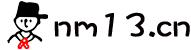如何设置 Windows/Mac 网络优先级(网卡顺序)
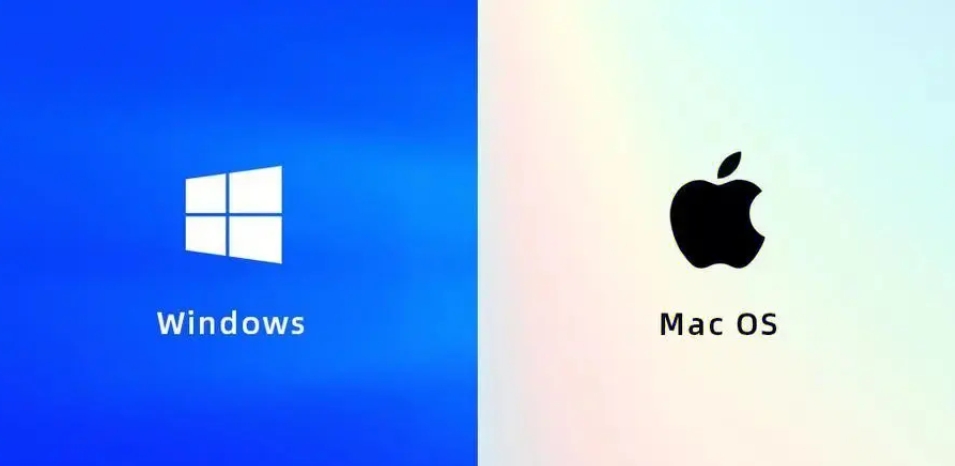
前言
在 Windows 11 和 Windows 10 系统中,网络适配器(也称为网卡或 NIC)用于将计算机连接到互联网或局域网。如果你使用笔记本电脑,可能同时拥有无线和有线网卡,在 Windows 11 中会被分别标识为 Wi-Fi(WLAN)和以太网(LAN)。
如果同时连接了有线和 Wi-Fi 网络,网络连接会优先使用哪个?又或者,同时连接了多个有线网络,系统会优先选择哪块网卡?这就引出了本文的主题!
1、更改 Windows 所使用网络服务的顺序
网卡优先级与跃点值
方法1:通过「TCP/IP属性」设置网卡优先级
(1)使用Windows + R快捷键打开「运行」对话框,执行ncpa.cpl打开「网络连接」窗口。
(2)在网络连接界面中,找到要修改优先级的网络适配器,例如「以太网」或「WLAN」,右键点击它,然后选择「属性」。
(3)在属性窗口中,双击打开「Internet 协议版本 4 (TCP/IPv4)」或「Internet 协议版本 6 (TCP/IPv6)」,然后点击「高级」选项。(在绝大多数情况下,普通家庭用户都只使用 IPv4)
(4)在「高级 TCP/IP 设置」窗口中:取消勾选「自动跃点」、 在「接口跃点数」框中输入一个自定义值
方法 2:使用 PowerShell 指定网络连接优先级
(1)使用Windows + R快捷键打开「运行」对话框,输入powershell,然后按Ctrl + Shift + Enter以管理员权限打开 PowerShell 窗口。
(2)执行以下命令,查看各网卡的详细信息:
Get-NetIPInterface | Format-Table -AutoSize解释:
InterfaceAlias 网卡名称
IfIndex 网卡索引号
AddressFamily 地址族(IPv4 或 IPv6)
InterfaceMetric 网卡跃点数(3)根据需要执行以下命令来指定网卡优先级,同时适用于 IPv4 和 IPv6:
例如,将索引号为 10 的 Wi-Fi 网卡跃点数设置为 15,这样它就是整个列表中优先级最高的网卡了:
Set-NetIPInterface -InterfaceIndex "10" -InterfaceMetric "15"如果要恢复使用自动跃点,可以执行以下命令:(将索引号XX改为实际值)
Set-NetIPInterface -InterfaceIndex "XX" -AutomaticMetric enabled
2、更改 Mac 所使用网络服务的顺序